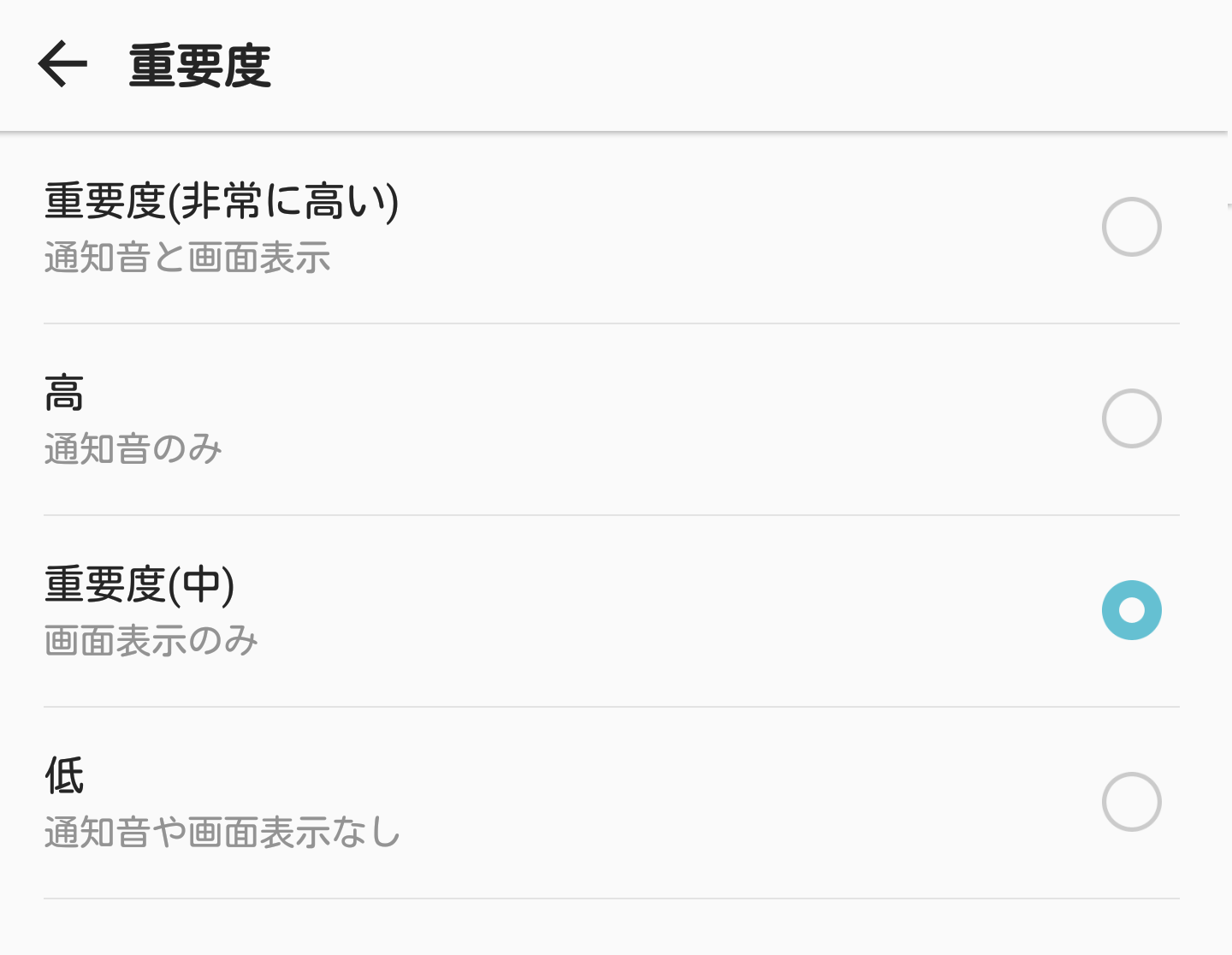Android 8.0 通知と重要度の関係を覚えて通知を使いこなそう!
![]()
Android 8.0 から通知の仕組みが大きく変わりました。
これに伴い「通知音・通知時のバイブレーション・ヘッドアップ通知・通知のアイコンの非表示」を「重要度」を変えることで変更できるようになっています。
通知チャンネル(もしくはカテゴリーと呼ばれる)が導入されたことで、設定が変化したのです。
Androidはすぐ機能を変えるよな・・と思いますが、改善のためには変化は避けて通れないのでグッと我慢します。
本記事では次の情報を提供します。
- 通知チャンネルの重要度の設定と挙動
- 重要度の設定方法
また、本記事ではスマートフォンやタブレットから音が出る状態を前提にしています。
このため、次のような設定の場合は動作が異なることにご注意ください。
- マナーモード → 通知音は鳴らない
- サイレントモード → 通知音は鳴らない・バイブレーションは作動しない
- 通知の鳴動設定ON → 特定の通知以外の通知音は鳴らない・バイブレーションは作動しない
スポンサーリンク
もくじ
通知の重要度とは
通知の重要度とは、「文字を見たまんま!」通知の重要さを表す設定です。
- 重要度を変えることで、スマートフォンやタブレットの通知の挙動(通知音ありなし・バイブレーションありなしなど)が変化する
Android 8.0 と 9 の重要度の設定は以下のようになっています。
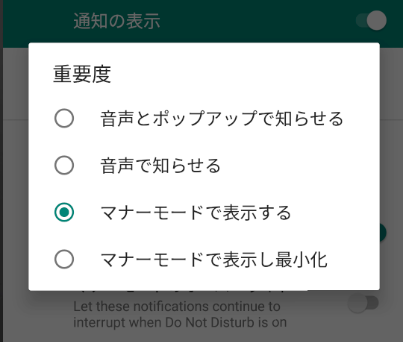
Android 9 通知の重要度
重要度と動作一覧
この設定と動作をまとめた表が次のようなります。
| 重要度の設定文字 Android 8.0 |
重要度の設定文字 Android 9 |
通知方法 | 通知音 | バイブレーション (サウンドとバイブ) |
|
| 1 | 重要度(非常に高い) / 緊急 | 音声とポップアップで知らせる | ヘッドアップ通知 | あり | 選択 |
| 2 | 高 | 音声で知らせる | 通知(ノーマル) | あり | 選択 |
| 3 | 重要度(中) / 中 | マナーモードで表示する | 通知(ノーマル) | なし | なし |
| 4 | 低 | マナーモードで表示し最小化 | 通知(アイコンなし) | なし | なし |
通知音は選択可能です。
あえてサイレントにすることで、バイブレーションのみ作動させて通知音をなくすということも可能です。
通知音の選択にサイレント(または設定なしのような音が鳴らないもの)がない場合は、Androidの通知をサイレントにする方法 をご覧ください。
こういう細かい設定はAndroidで共通化してくれればいいのに!と思います。
バイブレーションを作動させるかは選択可能です。
おそらくほとんどの通知のバイブレーションは作動する設定になっています。このため、バイブレーションを止めたいというケースは非常に多いと感じます。
バイブレーションの設定は、「バイブレーション」や「サウンドとバイブレーション」のように表記がゆれているのでご注意ください。
それぞれの重要度について見ていきますが、Androidのバージョンで重要度の文字列が全く異なるものに変わっているため、1番目や3番目のような順位を主に使用します。
通知の重要度:1番目(非常に高い)
重要度を一番高く設定すると、ヘッドアップ通知になります。
似ているものは、TVのテロップ。
とにかく分かりやすい通知で、スマホを見ていれば必ず視界に飛び込んできます。
| 通知 | 通知音 | バイブレーション |
| ヘッドアップ通知 | あり | 選択 |
バイブレーション:ON
次の設定で、通知を行います。
- 重要度:1番目
- サウンドとバイブ(バイブレーション):ON
通知音あり、バイブレーションありで動作します。
バイブレーション:OFF
以下の設定で通知を表示します。
- 重要度:1番目
- サンドとバイブ(バイブレーション):OFF
ヘッドアップ通知のままバイブレーションをなくすことができます。
通知の重要度:2番目(高)
通知の重要度:1番目(非常に高い)との違いは、ヘッドアップ通知ではなくなることです。
| 通知 | 通知音 | バイブレーション |
| 通知(ノーマル) | あり | 選択 |
通知の重要度:3番目(中)
通知音がなく、バイブレーションもありません。
ステータスバーに通知のアイコンは表示されます。
| 通知 | 通知音 | バイブレーション |
| 通知(ノーマル) | なし | なし |
通知の重要度:4番目(低)
通知は一覧に表示されますが、ステータスバーに通知のアイコンが表示されません。
また重要度が低いため、通知一覧の最後の方に表示されます。
| 通知 | 通知音 | バイブレーション |
| 通知(アイコンなし) | なし | なし |
通知の重要度の設定の表示方法
通知の重要度の設定は次の2つの方法で表示します。
- 設定から開く
- 通知からショートカット
設定から開く
設定アプリから変更するため、いつでも重要度の設定を開くことができます。
通知を非表示にしている場合や、通知がきていない場合に最適で、「あ!通知の設定間違えた!!!もう通知消しちゃってる・・・」と言う時なんかよく使いますね。
次の手順で重要度を開きます。
- 設定アプリを起動
- 「アプリと通知」をタップ
- 「通知」をタップ
- 「アプリ通知」をタップ
- 一覧からアプリを選択
- カテゴリ一覧から選択
- 「重要度」をタップ
通知からショートカット
通知から設定にショートカットすることができます。
不要な通知やうるさい通知を見つけ次第、パパっと設定を変えてしまいましょう。
- 通知を長押し
- 「すべてのカテゴリ」をタップ
- 背景色が変わったカテゴリをタップ
- 「重要度」をタップ
さいごに
通知の重要度の設定は理解できたでしょうか。
この設定で、気をそらす通知を減らしたり、必要な通知はバイブレーションさせたりと好きなように変えられるようになります。
1点だけ注意が必要です。アプリがAndroid 8.0を対象として作成されていないと重要度の設定がありません。
古いアプリでない限り、いずれAndroid 8.0に対応すると思います。心に余裕を持って待ちましょう。